

بقلم Nathan E. Malpass, ، آخر تحديث: June 23, 2021
هناك بعض المواقف غير المتوقعة التي قد تحدث فيما يتعلق ببطاقة SD الخاصة بك مثل الخطأ الذي يحدث في ملف بطاقة SD لا تظهر. قد لا يتعرف عليه جهازك أو يعثر عليه. سيكون الأمر محبطًا للغاية إذا واجهت هذا. لمساعدتك في حل مشكلتك ، اقرأ المزيد في هذه المقالة. إذا كان لديك بطاقة SD تالفة وتريد إصلاحها دون تنسيق، يمكنك الاطلاع على مقال آخر.
الجزء 1. عدم ظهور بطاقة SD: استرداد الملفات باستخدام برنامجالجزء 2. لماذا لا تظهر بطاقة SD وماذا تفعلالجزء 2. لا تظهر بطاقة SD: تكوين قارئ البطاقة عبر إدارة الأجهزةالجزء 3. لا تظهر بطاقة SD: قم بتحديث حرف محرك الأقراص الخاص ببطاقة SD
عندما لا تظهر بطاقة SD الخاصة بك ، يمكنك اختيار استرداد الملفات. معالج احترافي لاستعادة البيانات يسمح لك باستعادة ملفاتك المختلفة بسرعة وأمان ،
استعادة بيانات FoneDog أداة سهلة ومريحة للاستخدام تتيح إجراء مسح سريع وعميق لملفاتك بمعدل نجاح عالٍ وأمان بيانات بنسبة 100٪. قم بمعاينة ملفاتك قبل الاسترداد واستعادتها بسهولة. أنت متأكد تمامًا من عدم فقد أي بيانات أثناء الاستعادة باستخدام برنامج استعادة البيانات الرائع هذا.
يمكنك الاسترداد من أي جهاز واستعادة أي نوع بيانات في أي حالة. نسخة تجريبية مجانية من المثبت متاحة. يتم تقديم ضمان استرداد الأموال لمدة 30 يومًا في حالة شرائه. يمكنك تنزيل برنامج استعادة البيانات وفقًا لنظام تشغيل جهاز الكمبيوتر الخاص بك (OS) مثل Windows أو Mac. التفاصيل والميزات الأخرى لاستعادة بيانات FoneDog هي:
نظام التشغيل المدعوم: Windows، Macintosh
الأجهزة المدعومة: أجهزة الكمبيوتر بما في ذلك سلة المحذوفات ، وبطاقات الذاكرة ، والقرص الصلب ، و USB ، والكاميرا الرقمية ، ومحركات الأقراص القابلة للإزالة
نظام الملفات المدعوم: NTFS، FAT16، FAT32، EXT، exFAT
أنواع البيانات المدعومة: الصور والفيديو والصوت والبريد الإلكتروني والأرشيف والمستندات
المواقف المدعومة: ملف الاسترداد، استرداد القسم ، استرداد القرص الصلب ، استرداد بطاقة الذاكرة ، استرداد محرك أقراص فلاش ، استرداد Windows أو Mac المحطم
تذكر ثلاث نقرات لاستعادة البيانات المحذوفة: التشغيل والمسح والاستعادة. هذه هي العملية الخاصة بكيفية استخدام برنامج FoneDog Data Recovery:
استخدم FoneDog لاستعادة البيانات لاستعادة الملفات بعد عدم ظهور بطاقة SD. بعد تنزيل برنامج FoneDog لاستعادة البيانات وتثبيته ، افتح البرنامج. انقر نقرًا مزدوجًا فوق رمز الاختصار الموجود على سطح المكتب أو انقر فوق الرمز المثبت على شريط المهام (إذا تم إنشاء اختصار أو تم تثبيته على شريط المهام). بدلاً من ذلك ، انتقل إلى قائمة ابدأ وابحث عن FoneDog Data Recovery من قائمة البرامج.
في الصفحة الرئيسية لـ FoneDog Data Recovery ، حدد أنواع الملفات المختلفة لاستعادتها والجهاز (القرص الصلب أو القابل للإزالة) حيث تريد استرداد ملفاتك. بعد ذلك ، اضغط على زر "Scan" لبدء مسح ملفات البيانات.

أثناء فحص البيانات ، تحتاج إلى إنشاء اتصال ثابت بين جهاز الكمبيوتر الخاص بك والجهاز القابل للإزالة. تتوفر أنواع بيانات مختلفة يمكنك اختيار استردادها. يمكن أن يكون صورة ، صوت ، فيديو ، بريد إلكتروني ، مستند ، وغيرها ، وكذلك استرداد الملفات من الأجهزة المختلفة.
هناك نوعان من عمليات المسح المتاحة: يمكنك اختيار المسح السريع أو المسح العميق. سيعمل الفحص الأول بسرعة أكبر بينما سيعرض الأخير المزيد من المحتويات ولكنه سيستغرق وقتًا أطول للمسح. بعد أن يقوم FoneDog Data Recovery بفحص الجهاز ، سيعرض نتائج الملف بناءً على الخيارات التي أدخلتها.

بعد الفحص ، اختر ملفات البيانات التي تريد استعادتها. سيتم عرض النتائج حسب النوع أو المسار. للإضافة ، يمكنك تحديد موقع الملفات المحددة بسرعة عن طريق إدخال اسم الملف أو المسار في شريط البحث ثم النقر فوق تصفية. بعد تحديد ملفات البيانات المراد استعادتها ، انقر فوق الزر "استرداد" لاستعادة ملفات البيانات. لذلك لا داعي للقلق من عدم ظهور بطاقة SD.

ستعلمك هذه العملية البسيطة كيفية اختبار ما إذا كانت بطاقة SD لا تظهر أم أنها من أجهزة أخرى مثل SD قارئ بطاقة أو منفذ USB ، أو أسباب أخرى تتعلق بالبرامج.
الخطوة 01: اختبر قارئ بطاقة الذاكرة. تحقق من قارئ البطاقة بحثًا عن أي أضرار مادية. إذا كان قارئ بطاقات خارجيًا ، فافحص كبل USB أو محوله بحثًا عن أي مشكلة أو حاول استبداله. إذا كانت لديك بطاقات SD أخرى ، فحاول إدخالها في قارئ البطاقات ومعرفة ما إذا كانت البطاقات قابلة للقراءة. إذا لم يكن كذلك ، فإن الخطأ يقع على قارئ البطاقة الخاص بك.
الخطوة 02: قم بتوصيل قارئ البطاقة بمنافذ USB المختلفة. في بعض الأحيان ، يرجع السبب إلى وجود خلل في منفذ USB ، إذا كان سلك الكابل يعمل. تحقق من كلا المنفذين الموجودين في قارئ البطاقات والكمبيوتر بحثًا عن أي تلف. يوجد العديد من منافذ USB على جهاز الكمبيوتر الخاص بك. إذا كان قارئ البطاقة الخارجية يعمل على صورة واحدة؟ منفذ USB ولا يعمل على آخر يستنتج أن المشكلة في منفذ USB.
الخطوة 03: قم بتحديث برامج تشغيل قارئ البطاقة. يدويًا ، يمكنك التحقق من موقع ويب الشركة المصنعة للحصول على التحديثات التي سيتم تنزيلها وتثبيتها. في المرة الأولى التي تقوم فيها بتوصيل قارئ البطاقة ، سيقوم تلقائيًا بتثبيت برامج تشغيل البطاقة. لكن في بعض الأحيان ، هناك تحديثات ستصدرها الشركة المصنعة لإصلاح بعض المشكلات أو نشر التحسينات على المنتج. هذا هو السبب في أننا بحاجة إلى تحديث برامج التشغيل.
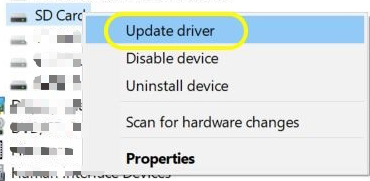
الخطوة 04: قم بتوصيل بطاقة SD الخاصة بك بأجهزة أخرى. ماذا عن محاولة توصيل بطاقة SD الخاصة بك بعدد من الأجهزة الأخرى مثل الكمبيوتر ، والهاتف ، ومشغل الصوت ، والكاميرا الرقمية ، وكاميرا الفيديو ، وما إلى ذلك؟ إذا كانت بطاقة SD في حالة جيدة ، فيمكن قراءتها عبر الأجهزة الأخرى وتتصل بها بنجاح.
الخطوة الخامسة: قم بإزالة بطاقة SD الخاصة بك وأدخلها مرة أخرى. سبب آخر لعدم إمكانية قراءته في بعض الأحيان هو عدم إدخاله بشكل صحيح في قارئ البطاقة. يمكنك الضغط بقوة أكبر قليلاً على بطاقة SD لإدخالها في الفتحة ، مع الحرص على عدم فرض بطاقة SD بالقوة وتجنب التلف. بعد ذلك ، حاول إعادة تشغيل جهازك.
الخطوة 06: افحص بطاقة SD الخاصة بك بحثًا عن أي فيروس أو برامج ضارة. في أغلب الأحيان ، يمنع الفيروس أو البرامج الضارة النظام من التعرف على بطاقة SD أو قراءتها. يعد الفيروس أو البرامج الضارة تهديدًا يطرح نفسه كملف آخر برمز ضار قابل للتنفيذ يمكن أن ينتشر إلى جهاز الكمبيوتر الخاص بك أو أي جهاز آخر متصل ببطاقة SD ويمكنه نسخ نفسه. سيساعد استخدام برامج موثوقة لمكافحة الفيروسات والبرامج الضارة يتم تشغيلها بانتظام على جهاز الكمبيوتر الخاص بك في اكتشاف الفيروسات والبرامج الضارة وإزالتها.
الخطوة 07: تحقق لكتابة الحماية في بطاقة SD. لا يمكن تعديل الملفات أو قراءتها إذا تم تمكين ميزة الحماية ضد الكتابة في بطاقة SD. لتعطيله ، قم بتبديل المفتاح الموجود على الجزء الأيسر من بطاقة SD ووجهه لأعلى بعيدًا عن "LOCK".
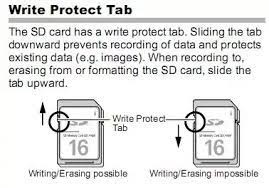
الخطوة 08: قم بمراقبة ذاكرة جهاز الكمبيوتر الخاص بك. سبب آخر لعدم ظهور بطاقة SD الخاصة بك يمكن أن يكون بسبب انخفاض ذاكرة الكمبيوتر لديك. أغلق جميع التطبيقات المفتوحة أولاً. يمكنك الانتقال إلى "إدارة المهام" ، والنقر بزر الماوس الأيمن على شريط المهام وتحديد "إدارة المهام". افحص التطبيقات التي تسبب ذاكرة عالية وقم بإنهاء العمليات. بعد ذلك ، حاول توصيل بطاقة SD مرة أخرى بجهاز الكمبيوتر الخاص بك ومعرفة ما إذا كانت تعمل.
الخطوة 09: أعد تشغيل جهاز الكمبيوتر الخاص بك. يتم إصلاح معظم مشكلات الكمبيوتر والبرامج بعد إعادة تشغيل الكمبيوتر. افصل أولاً قارئ البطاقة الخارجي وأعد الاتصال بعد إعادة التشغيل. ستؤدي إعادة تشغيل الكمبيوتر إلى مسح الحالة الحالية للنظام وإجراء تحديث للنظام.
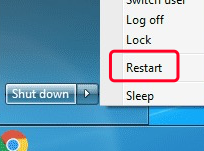
الخطوة 10: إعادة تهيئة بطاقة SD الخاصة بك إذا كنت توافق على فقدان جميع بياناتك الموجودة على البطاقة. ستؤدي تهيئة بطاقة SD إلى مسح جميع البيانات المخزنة واستعادة البطاقة إلى حالتها الأصلية. يحتوي أيضًا على إعدادات تنسيق لا يمكن قراءة سوى أجهزة معينة باستخدام بطاقة SD. يمكنك إعادة تهيئة بطاقة SD لتغيير إعدادات التنسيق وجعلها متوافقة مع الجهاز الذي اخترته للاستخدام. لاستعادة البيانات من بطاقة SD الخاصة بك قبل إعادة التهيئة ، يوصى باستخدام برنامج استعادة البيانات مثل FoneDog Data Recovery لاسترداد ملفاتك واستعادتها إلى جهاز آخر. يمكنك الرجوع إلى الجزء 1: استرداد الملفات المحذوفة باستخدام FoneDog Data Recovery.
هذه عملية بسيطة لتكوين بعض الإعدادات في إدارة الأجهزة عن طريق تعطيل وتمكين جهاز قارئ البطاقة لإصلاح عدم ظهور بطاقة SD.
الخطوة 01: قم بتشغيل مربع الحوار "تشغيل" بالضغط على مفاتيح Windows Logo + R.
الخطوة 02: تظهر نافذة حوار التشغيل. اكتب devmgmt.msc في المربع واضغط على "إدخال" أو انقر فوق "موافق".
الخطوة 03: في الجزء الأيمن من إدارة الأجهزة ، قم بتوسيع "أجهزة تقنية الذاكرة".
الخطوة الرابعة: ضمن أجهزة تقنية الذاكرة ، سترى اسم قارئ البطاقة الخاص بك. انقر نقرًا مزدوجًا لفتح نافذة الخصائص.
الخطوة 05: تظهر نافذة الخصائص. انتقل إلى علامة التبويب "برنامج التشغيل" وانقر فوق "تعطيل الجهاز". ثم انقر فوق "موافق".
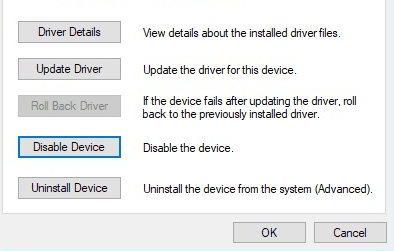
الخطوة 05: ستظهر رسالة تؤكد ما إذا كنت تريد حقًا تعطيل الجهاز. انقر فوق "نعم".
الخطوة 06: انقر نقرًا مزدوجًا فوق قارئ البطاقة مرة أخرى لفتح نافذة الخصائص.
الخطوة 07: اذهب إلى علامة التبويب "Driver" وانقر على "Enable Device". ثم انقر فوق "موافق".
هذه طريقة بسيطة حول كيفية تغيير أو إضافة حرف محرك أقراص بطاقة SD الذي لا يمكن التعرف عليه لإصلاح عدم ظهور بطاقة SD. بدون حرف محرك الأقراص ، لن يتم اكتشاف بطاقة SD.
الخطوة 01: على شريط المهام ، اكتب "إدارة القرص" في مربع البحث. يمكنك أيضًا الضغط على مفاتيح Windows Logo + S واكتب "إدارة القرص" في مربع البحث.
الخطوة 02: حدد "إدارة الأقراص" من القائمة.
الخطوة 03: ابحث في بطاقة SD. انقر بزر الماوس الأيمن وانقر فوق "تغيير حرف محرك الأقراص والمسارات ..."
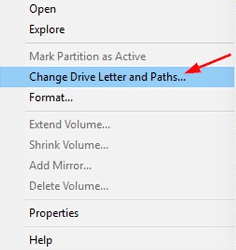
الخطوة 04: انقر فوق "تغيير" وحدد حرف محرك أقراص من القائمة.
الخطوة 05: انقر فوق "موافق". إذا لم يكن هناك حرف محرك أقراص لبطاقة SD ، فانقر فوق "إضافة".
الناس اقرأ أيضاالحلول: كيفية استرداد ملف Excel غير المحفوظ على نظام التشغيل Macما نوع البيانات التي يمكن فقدها عند إيقاف تشغيل الكمبيوتر
هناك عدد من الأسباب لعدم ظهور بطاقة SD ، قد يكون ذلك بسبب الأجهزة أو البرامج. يناقش هذا الدليل الأسباب المختلفة للمشكلة ويقدم الحلول اللازمة لإصلاحها. كاقتراح ، قم بإنشاء نسخة احتياطية بانتظام من بيانات بطاقة SD الخاصة بك وتأكد من أن بطاقة SD الخاصة بك لا تتعرض للظروف الرطبة أو الحارة لأن هذا قد يؤثر أيضًا على البطاقة أو يتلفها.
يمكن إعادة تهيئة بطاقة SD التالفة لإعادة استخدامها. لاستعادة الملفات الموجودة في بطاقة SD الخاصة بك ، يوصى باستخدام تطبيق لاستعادة البيانات مثل FoneDog Data Recovery وهو أداة موثوقة وضرورية لاستعادة أنواع مختلفة من البيانات ، بمعدل نجاح عالٍ وآمن للبيانات بنسبة 100٪.
اترك تعليقا
تعليق
استعادة بيانات
fonedog استعادة البيانات يمكن استرداد حذف الصور ، الفيديو ، الصوت ، البريد الإلكتروني ، وما إلى ذلك من ويندوز ، ماك ، القرص الصلب ، بطاقة الذاكرة ، ذاكرة فلاش ، الخ .
تحميل مجانا تحميل مجانامقالات ساخنة
/
مثير للانتباهممل
/
بسيطصعبة
:شكرا لك! إليك اختياراتك
Excellent
:تقييم 4.8 / 5 (مرتكز على 104 التقييمات)